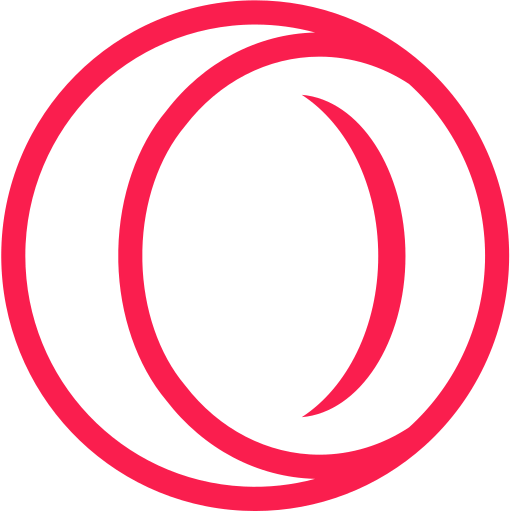- Roblox ir MMO smilškastes spēle, kurā spēlētāji var baudīt plašu arkādes mini spēļu, pasaules veidošanas un pielāgotu scenāriju kolekciju.
- Lai gūtu labumu no jaunākajiem ielāpiem un funkcijām, ir svarīgi regulāri atjaunināt spēles, taču, ja rodas problēmas ar Roblox atjaunināšanu, šī rokasgrāmata palīdzēs jums novērst šo problēmu.
- Lai iegūtu vairāk satura par tiešsaistes spēlēm, tostarp Roblox, apmeklējiet mūsu vietni veltīta lapa kur atradīsit labojumus un pārskatus par karstākajiem nosaukumiem.
- Roblox ir redzējis savu daļu kļūdu, un ar jaunām kļūdām visu laiku ziņo lietotāji Roblox lapa ir labākā vieta, kur regulāri sekot līdzi visiem.

- CPU, RAM un tīkla ierobežotājs ar karsto cilņu slepkavu
- Integrēts tieši ar Twitch, Discord, Instagram, Twitter un Messenger
- Iebūvētas skaņas vadīklas un pielāgota mūzika
- Razer Chroma pielāgotas krāsu tēmas un piespiež tumšas lapas
- Bezmaksas VPN un reklāmu bloķētājs
- Lejupielādējiet Opera GX
Kā novērst Roblox atjaunināšanas kļūdas Mac datorā
- Palaidiet Roblox no sava pārlūka
- Atinstalējiet / pārinstalējiet Roblox
- Pārbaudiet Roblox versijas savietojamību ar savu OS
- Mainiet pārlūku Safari ar citu atbalstītu opciju
- Palaidiet Roblox no piestātnes
- Atiestatiet savus Roblox iestatījumus
1. Palaidiet Roblox no sava tīmekļa pārlūka

- Piesakieties savā Mac konts izmantojot savu pārlūkprogrammu.
- Atrodiet spēli jums piederošo lietotņu sarakstā.
- Palaidiet Roblox, noklikšķinot Spēlēt.
Piezīme: Tādējādi jūsu sistēmā tiks instalēta jaunākā Roblox atskaņotāja versija, un tā ļaus jums turpināt spēlēt.
2. Atinstalējiet / pārinstalējiet Roblox

Atinstalēt
- Atveriet uzdevumu pārvaldības uzvedni, nospiežot Komanda + Opcija + Esc taustiņus.
- Meklēt sarakstā Robloks vai Roblox studija.
- Atlasiet katru no tiem un noklikšķiniet Piespiest iziet.

- Atvērt Meklētājs un noklikšķiniet uz Pieteikumi.
- Noklikšķiniet un velciet Roblox ikonu uz atkritni.

- Nospiediet Command + Shift + Delete taustiņu kombinācija, lai iztukšotu miskasti.
Pārinstalējiet
- Atvērt Safari.
- Piesakieties savā Roblox konts un spēlēt spēli.

- Parādīsies uzvedne par lietojumprogrammas instalēšanu.

- Izpildiet ekrānā redzamos norādījumus, lai pabeigtu iestatīšanas procesu.
Noņemiet visus atlikušos Roblox failus
- Atveriet Bibliotēka mapi.
- Pārejiet uz šiem ceļiem un notīriet visus atlikušos failus:
- /Library/C
- / Bibliotēka / Lietojumprogrammu atbalsts /
- / Bibliotēka / Preferences /
- /Library/Caches
- /Library/Logs
- /Library/Cookies
- /Library/Roblox

Piezīme: Pārliecinieties, ka neizdzēšat nezināmus vienumus, jo tas jūsu sistēmai var radīt vēl dažas problēmas.
3. Pārbaudiet Roblox versijas savietojamību ar savu OS

Roblox klients strādās tikai pie 10.7 Lauvas OS vai jaunākas versijas, ar Mac datoriem, kuriem ir Intel mikroshēmojums, un Roblox studija instalēs tikai Mac OS 10.10 Yosemite un augstāk.
Ja šis kritēriju kopums netiek izpildīts, tas var izskaidrot problēmas, kas rodas, optimāli darbinot Roblox Mac datorā.
4. Mainiet pārlūku Safari ar citu atbalstītu opciju

Ja, izmantojot Safari, radās šī problēma, ieteicams izmēģināt citas pārlūkprogrammas opcijas, kuras pilnībā atbalsta Roblox Mac datorā.
Jūs varat izvēlēties Internet Explorer, Mozilla Firefoxvai Google Chrome.
Ja problēma joprojām pastāv, izmēģiniet nākamās darbības.
5. Palaidiet Roblox no piestātnes

Ja, spēlējot spēli no vietnes, rodas šī problēma, Roblox palaišana no piestātnes varētu izrādīties noderīga. Ja šī metode nepalīdz. izpildiet nākamo soli.
6. Atiestatiet savus Roblox iestatījumus

- Virzieties uz Bibliotēka.
- Klikšķiniet uz Preferences.
- Dzēst visu Roblox com failus.
Piezīme:Kad Roblox Studio / Player tiek palaists, šie faili tiks automātiski atkārtoti instalēti.
Šajā rokasgrāmatā ir ietvertas visas darbības, kas nepieciešamas, lai novērstu drausmīgo kļūdu, mēģinot atjaunināt Roblox operētājsistēmā Windows un Mac.
Mēs ceram, ka šī rokasgrāmata ir izrādījusies noderīga jūsu situācijā un ka jums izdevās atgriezties pie normālas spēles.
Ja vēlaties dalīties ar mums ar savu viedokli, nevilcinieties izmantot zemāk esošo komentāru sadaļu.
bieži uzdotie jautājumi
Tā kā jūsu interneta savienojums nav stabils vai pārlūkprogramma nav atjaunināta. Turklāt jūs varētu būt bojāti faili.
Pirmkārt, pārliecinieties, vai jums ir stabils interneta savienojums, pēc tam atjauniniet pārlūkprogrammu uz jaunāko versiju. Ja izmantojat Microsoft Store lietotni, mēģiniet atiestatīt Roblox. Galu galā jums vajadzētu pārinstalēt Roblox, ja nekas cits nav izdevies.
Jā, Roblox darbosies operētājsistēmā Windows 10. To var lejupielādēt no jebkura oficiālā Roblox vietne vai no Microsoft veikala. Mēs neiesakām to lejupielādēt no trešo pušu avotiem.
Var būt problēma ar jūsu interneta savienojumu. Mēs apspriežam šo jautājumu kopā ar daudziem citiem mūsu pilnīgajā ceļvedī labojot Roblox atjaunināšanas kļūdas.
Mēs aplūkojam, kā atjaunināt Roblox operētājsistēmā Windows 10 atjaunināšanas problēmu novēršanas rokasgrāmata. Turklāt, ja jums ir problēmas ar Roblox, mums ir pieejams ceļvedis kā novērst visbiežāk sastopamās kļūdas.
Jā, Roblox darbosies gan Windows 10, gan citās platformās. Pārliecinies, ka tu lejupielādējiet jaunāko Roblox versiju kad to instalējat.